맥북 줌 화면공유 오류
노트북을 맥북으로 바꾸고나니 줌 회의를 하는데 액세스 권한이 안된다며 화면공유가 안된다. 너무 당황스러운데 뭔가 설정을 다시해야할거 같다. 맥북은 개인정보가 강해 모든 것을 수동으로 지정해줘야하는 번거로움이 있다. 하나씩 배우가는 즐거움이 있다.
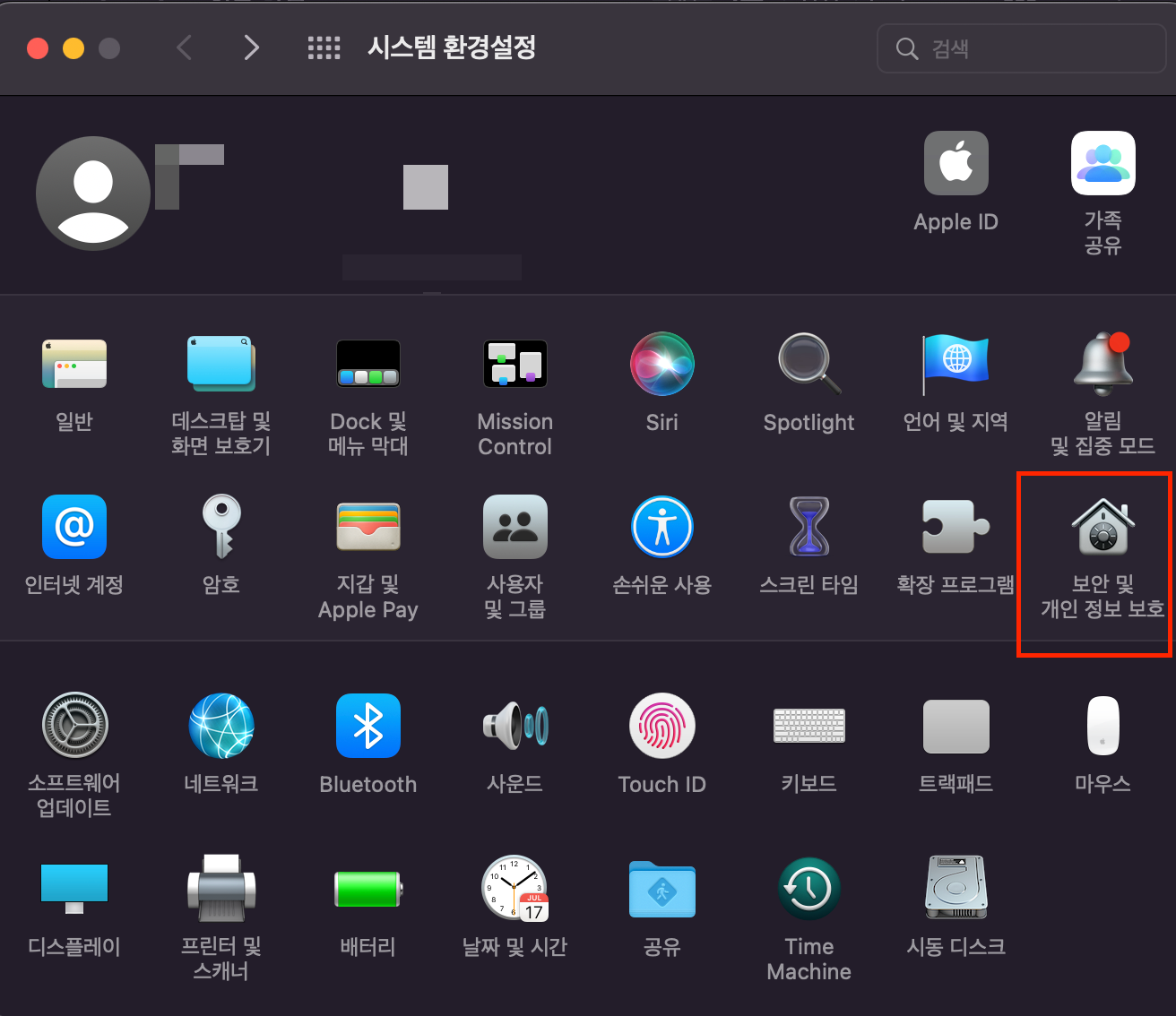
줌 화면공유 오류 해결방법
환경설정에 들어가면 보안 및 개인정보 보호 목록이 있다.

개인정보 보호 목록에 들어가면 화면기록이 나오고 다른 앱을 사용하는 동안 회면 콘텐츠를 기록하는 것을 허용한다는 문구 아래 줌 앱을 체크해준다. 체크가 안되는 이유는 아래 변경하기위해 자물쇠가 묶여있어서이다. 미리 설정한 암호나 터치ID로 보안을 풀고 줌앱을 체크한다.
줌 화면공유

줌 앱을 열어 화면공유가 잘 되는지 확인한다. 연결이 아주 잘된다. 이 간단한 것을 해결하는 방법이 있는데 당황하니 막막했다.
맥북 줌 주석달기 배니싱펜
줌 화면공유를 하면서 회의진행을 할 때 강조하거나 중요한 부분을 알려주고 싶을 때 주석기능을 이용하면 유요하게 사용할 수 있다.

화면공유에 커서를 갖다대면 바가 하나 열린다. 위 사진처럼 주석달기를 누르면 여러가지 기능이 나온다. 펜으로 쓰는 것과 체크가능 등 다양한 기능이 있으니 활용하시기 바란다

직관적으로 스탬프는 체크나 화살표 등을 위치에 표시해주고 오른쪽 지우기 기능을 선택하면 모든 주석을 지울수도 지우개로 지우면 일부만 지우는 것도 가능하다.
배니싱펜
업데이트를 하면 배니싱 펜 주석 기능이 따라오는데 배니싱 펜은 주석의 강조 표시를 실행 취소하거나 지울 필요없이 공유 화면에서 텍스트나 개체를 강조 표시하는 기능이다. 배니싱 펜을 사용하여 텍스트나 개체를 강조 표시할 수 있다. 강조 표시는 시간이 지나면 스르륵 사라지므로 계속해서 주석을 실행 취소하거나 지우지 않고도 참가자의 관심을 지속적으로 유도할 수 있다.

'정보의바다' 카테고리의 다른 글
| 을지훈련 행동강령 (0) | 2023.08.21 |
|---|---|
| 헝다 파산신청 중국경제 적신호 켜졌다 (0) | 2023.08.20 |
| 스마트폰 중독테스트 우리몸에 미치는 영향 (0) | 2023.08.14 |
| 배달음식 10%할인구매 서울배달플러스 상품권 사용법 (0) | 2023.08.13 |
| 롯데리아 쿠폰 사용방법 픽업박스 (0) | 2023.08.12 |







댓글